Il existe diverses applications antivirus sur le marché numérique que vous devez essayer et explorer. Cependant, certains sont incompatibles et c'est ce qui peut vous pousser à désinstaller McAfee sur Mac. Dans cet article, nous examinerons en détail le scanner antivirus et certaines des raisons pour lesquelles vous devez désinstaller cette application sur l'appareil Mac.
En outre, nous explorerons deux manières de supprimer la boîte à outils sans interférer avec le fonctionnement normal du système. Dans la partie 1, nous explorerons les raisons de cette fonction tandis que dans la partie 2, nous aborderons la première piste de réflexion en matière de désinstallation. Dans la partie 3, nous explorerons une solution de nettoyage pour supprimer Mac et obtiendrons tous les détails dont nous avons besoin pour le supprimer du système. Lisez la suite et découvrez plus de détails.
Partie #1 : Pourquoi supprimer McAfee de Mac ?Partie 2 : Comment désinstaller manuellement McAfee sur MacPartie #3 : Comment désinstaller rapidement McAfee sur MacConclusion
Partie #1 : Pourquoi supprimer McAfee de Mac ?
Un utilisateur Mac peut-il simplement penser qu'il veut désinstaller McAfee sur Mac ? L'une des principales raisons pour lesquelles vous pouvez choisir d'exécuter cette fonction est que vous avez une autre option puisque l'appareil ne peut pas rester sans antivirus.
De plus, certains antivirus peuvent être incompatibles avec la solution numérique et vous n'avez donc pas d'autre choix que de sacrifier McAfee. Cependant, est-il nécessaire d'avoir deux boîtes à outils numériques antivirus pour gérer le même travail alors qu'un seul peut tout gérer à la fois ? Ce sont quelques-unes des raisons pour lesquelles vous devez vous débarrasser de l'antivirus. Continuez à lire et obtenez certaines des solutions comme guide de suppression.
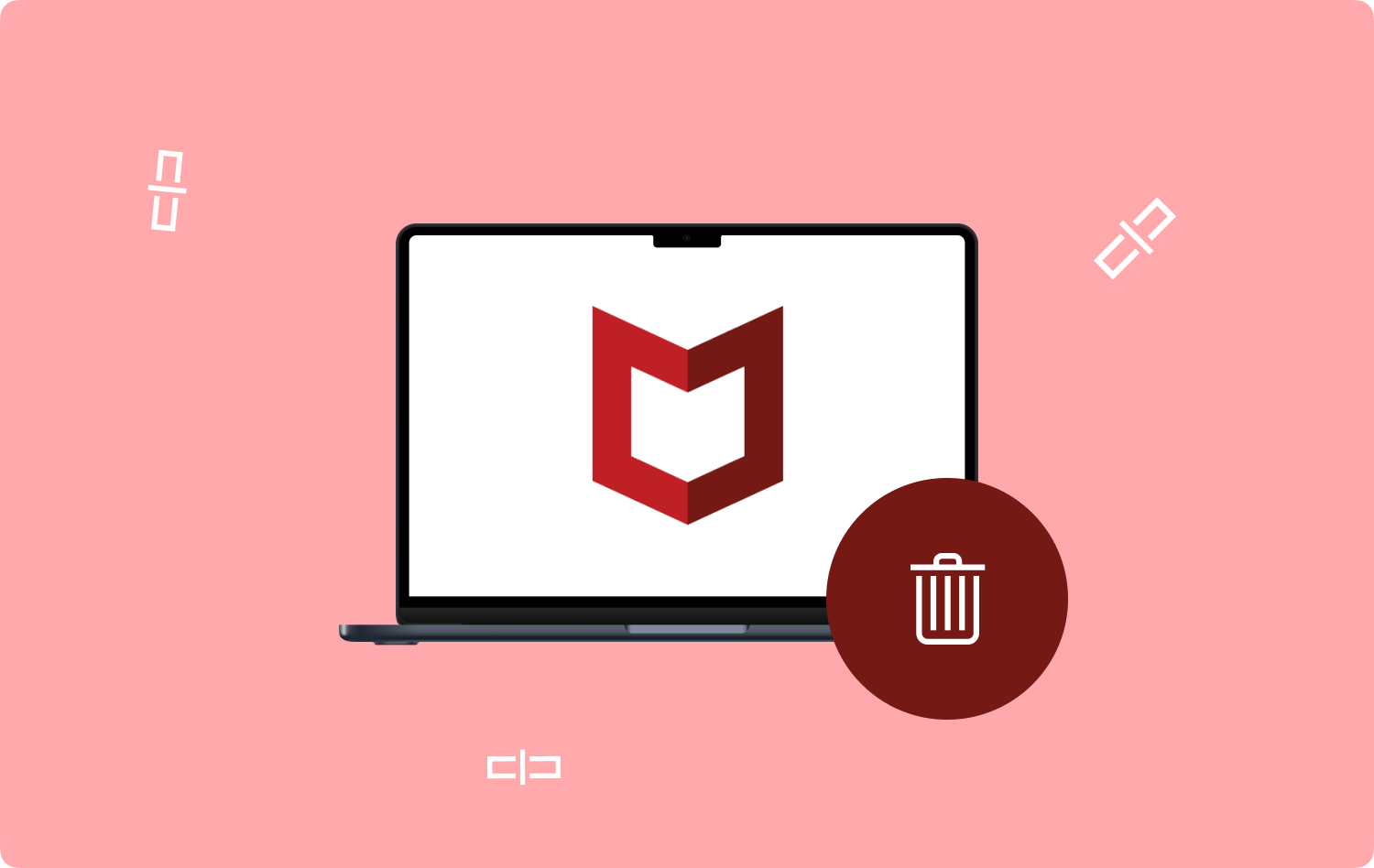
Partie 2 : Comment désinstaller manuellement McAfee sur Mac
La méthode analogique est votre première ligne de pensée chaque fois que vous recherchez une boîte à outils de désinstallation. Dans cette partie, nous allons explorer deux options dans lesquelles la première option est fatigante et encombrante puisqu'il faut supprimer les fichiers un par un des différents toolkits de stockage. L'option suivante est la méthode normale que vous utilisez pour désinstaller une boîte à outils, à savoir l'utilisation du programme de désinstallation intégré. Lisez la suite et découvrez plus de détails.
Méthode #1 : Comment désinstaller McAfee sur Mac à l'aide du Finder
L'option Finder signifie que vous devez rechercher les fichiers un par un à partir de divers périphériques de stockage. L'option peut être fatigante, surtout lorsque vous avez beaucoup de fichiers associés à l'antivirus, c'est une option incontournable une fois que c'est ce que vous devez utiliser lorsque vous recherchez une boîte à outils pour gérer les fonctions de nettoyage. Voici la procédure simple pour désinstaller McAfee sur Mac à l'aide du Finder :
- Ouvrez le menu Finder et choisissez le Bibliothèque option et choisissez ensuite l'option Applications menu et recherchez la boîte à outils McAfee dans la liste des applications qui apparaissent sur l'interface.
- Choisissez les fichiers que vous souhaitez supprimer du système et cliquez sur "Placer dans la Corbeille” pour les avoir dans le dossier Corbeille.
- Attendez un moment et ouvrez le dossier Corbeille et choisissez à nouveau les fichiers et faites un clic droit dessus et cliquez sur "Vider la corbeille...” pour supprimer complètement les fichiers du périphérique Mac.
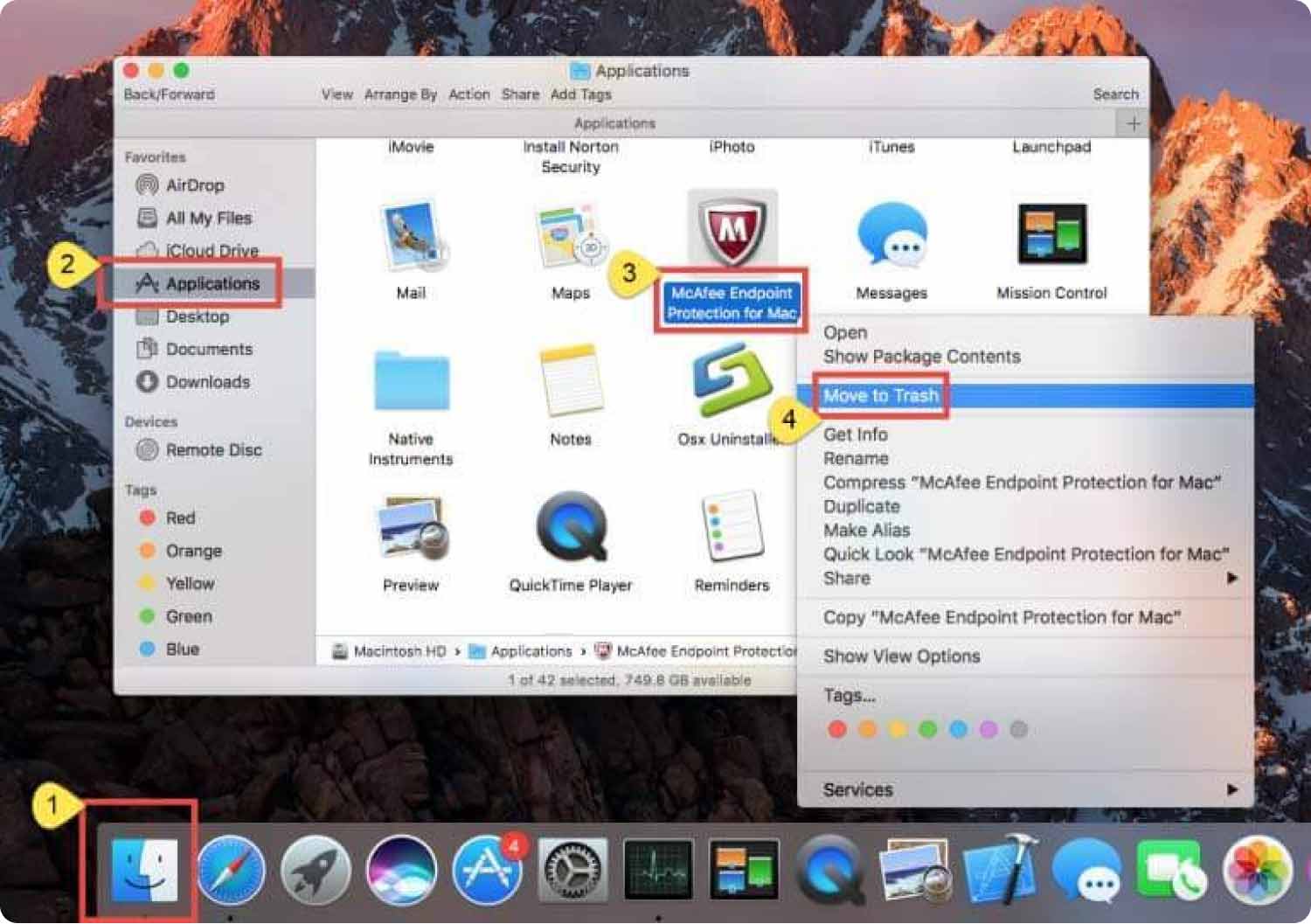
Si vous trouvez cela fastidieux, la méthode 2 est pratique.
Méthode #2 : Comment désinstaller McAfee sur Mac à l'aide du programme de désinstallation
Toute candidature sur le App Store a un programme de désinstallation intégré. Cependant, l'inconvénient de ce programme de désinstallation est que vous ne pourrez peut-être pas supprimer tous les fichiers du système, en particulier les fichiers associés qui sont stockés dans l'emplacement de stockage à divers endroits du système. Voici la procédure simple :
- Sur votre appareil Mac, fermez toutes les applications McAfee et tous les fichiers associés.
- Sur le Bureau, recherchez l'icône et cliquez-droit sur dessus pour accéder à un autre menu et cliquez sur «Désinstaller” pour démarrer le processus de désinstallation.
- Recherchez l'icône et vous remarquerez qu'elle n'existe plus.
C'est une option que chaque utilisateur de Mac doit avoir une idée de son fonctionnement.
Partie #3 : Comment désinstaller rapidement McAfee sur Mac
Le moyen rapide de désinstaller McAfee sur Mac est par l'utilisation de logiciels. TechyCub Mac Cleaner est l'une des applications renommées qui s'avère également utile pour gérer le processus de nettoyage.
Mac Cleaner
Analysez votre Mac rapidement et nettoyez facilement les fichiers inutiles.
Vérifiez l'état principal de votre Mac, y compris l'utilisation du disque, l'état du processeur, l'utilisation de la mémoire, etc.
Accélérez votre Mac en quelques clics.
Téléchargement gratuit
Ce meilleur outil de désinstallation d'applications Mac est livré avec une interface simple et certains des kits d'outils numériques qui le prennent en charge incluent App Uninstaller, Junk Cleaner, Shredder, Large and Old Files Remover, entre autres. Voici quelques-unes des fonctionnalités supplémentaires prises en charge par la solution numérique :
- Livré avec un programme de désinstallation d'applications qui prend en charge la suppression des applications, qu'elles soient sur l'App Store ou non.
- Livré avec un nettoyeur de fichiers indésirables pour supprimer les fichiers inutiles, les fichiers en double, les fichiers inutiles et les fichiers corrompus.
- Livré avec un analyseur en profondeur qui vous permet d'analyser, de détecter et de supprimer le système pour choisir les fichiers et les applications dont vous n'avez plus besoin.
Voici la procédure à suivre pour désinstaller McAfee :
- Téléchargez, installez et exécutez Mac Cleaner sur votre appareil Mac jusqu'à ce que vous puissiez voir l'état de l'application.
- Choisissez le App Uninstaller et choisissez les applications que vous souhaitez supprimer et cliquez sur Scanner pour avoir une liste des fichiers.
- Choisissez McAfee parmi la liste qui apparaît sur la liste et cliquez sur "Clean" jusqu'à ce que vous puissiez voir le "Nettoyage terminé ».

Qu'est-ce qu'une boîte à outils assez simple pour gérer toutes les fonctions de désinstallation automatisée ?
Les gens LIRE AUSSI Guide pédagogique : comment supprimer facilement les applications de démarrage Mac Comment désinstaller WhatsApp sur Mac le plus efficacement
Conclusion
Le choix de l'option est à votre entière discrétion. Évidemment, l'option automatique est la meilleure et la plus fiable de toutes, mais il n'y a aucun mal à essayer certaines des applications disponibles sur l'interface. Cela est pratique au cas où Mac Cleaner ne parviendrait pas à désinstaller McAfee sur Mac ce qui est très rare.
